Kā pārvaldīt sistēmas skaņas operētājsistēmā Windows 11
Microsoft Windows 11 Varonis / / April 22, 2022

Pēdējo reizi atjaunināts

Sistēmai Windows 11 ir jauns dizains, jauni līdzekļi un jaunas skaņas, ko baudīt. Ja jums nepatīk Windows 11 sistēmas skaņas, varat tās mainīt, veicot šīs darbības.
Ar atjauninātu lietotāja interfeisu operētājsistēmā Windows 11 ir arī jaunas sistēmas skaņas, kas brīdina par darbībām un paziņojumiem. Varat pat pārslēgt sistēmas skaņas atkarībā no displeja izvēlēm, tostarp strādā tumšajā režīmā.
Tomēr, iespējams, vēlēsities pārvaldīt sistēmas skaņas operētājsistēmā Windows 11. Šajā Windows versijā jūs atradīsit jaunas skaņas gandrīz katrai sistēmas darbībai, tostarp noklusējuma startēšanai skaņa, akumulatora funkcionalitāte, kritiskās apturēšanas iespējas, ierīču pievienošana un atvienošana, izsaukuma rakstīšana un vairāk.
Lai gan izmaiņas ir smalkas un vairumā gadījumu patīkamas, iespējams, vēlēsities tās mainīt. Tālāk ir sniegts ieskats, kā pārvaldīt sistēmas skaņas operētājsistēmā Windows 11.
Mainiet sistēmas skaņas operētājsistēmā Windows 11, izmantojot iestatījumus
Varat viegli mainīt sistēmas skaņas operētājsistēmā Windows 11, izmantojot lietotni Iestatījumi.
Lai iestatījumos mainītu sistēmas skaņas, veiciet tālāk norādītās darbības.
- Nospiediet uz Windows atslēga vai noklikšķiniet uz Sākt poga lai palaistu izvēlni Sākt un atvērtu Iestatījumi.
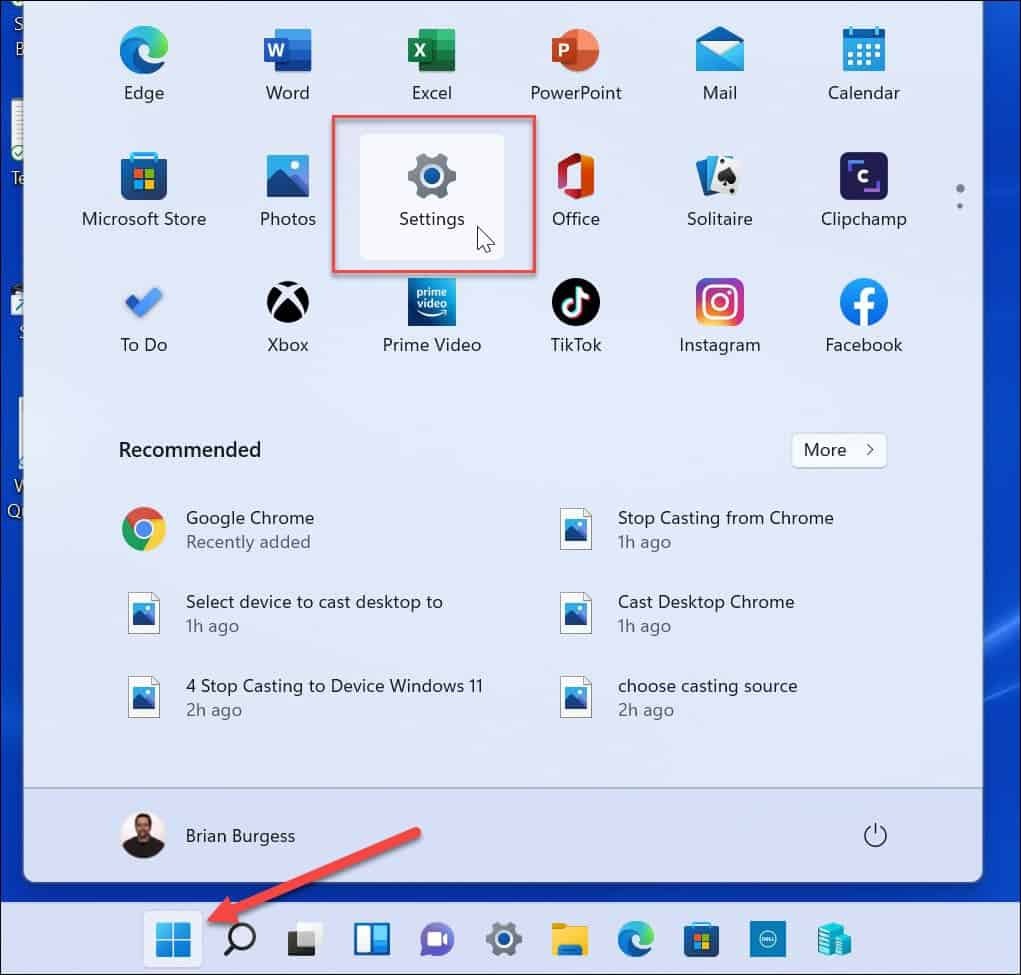
- Kad tiek atvērti iestatījumi, noklikšķiniet uz Personalizēšana kreisajā pusē esošajā sarakstā un atlasiet Tēmas pa labi.
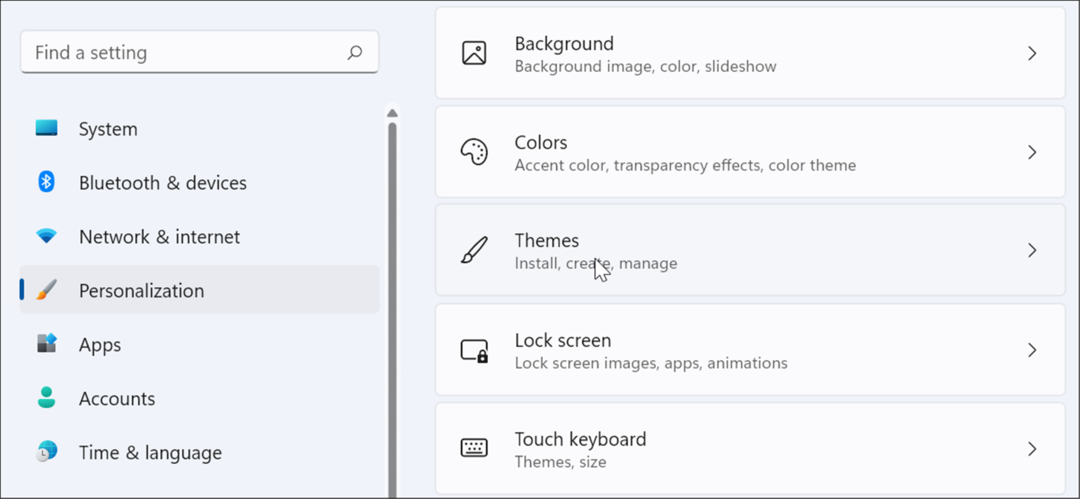
- Nākamajā ekrānā noklikšķiniet uz Izklausās pēc Windows noklusējuma pogu.
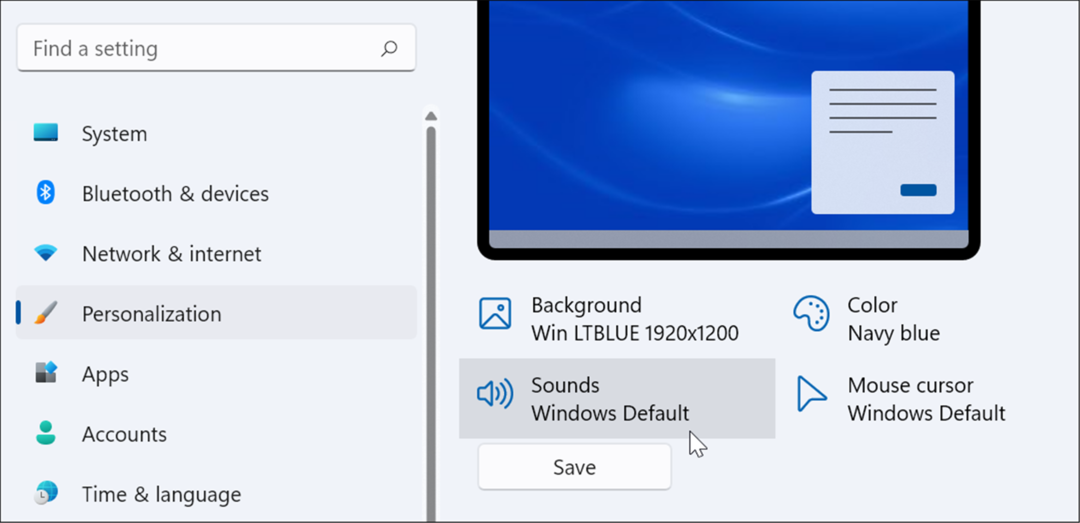
- Kad Skaņa tiek parādīts ekrāns, pārliecinieties, vai Cilne Skaņas ir atlasīts.
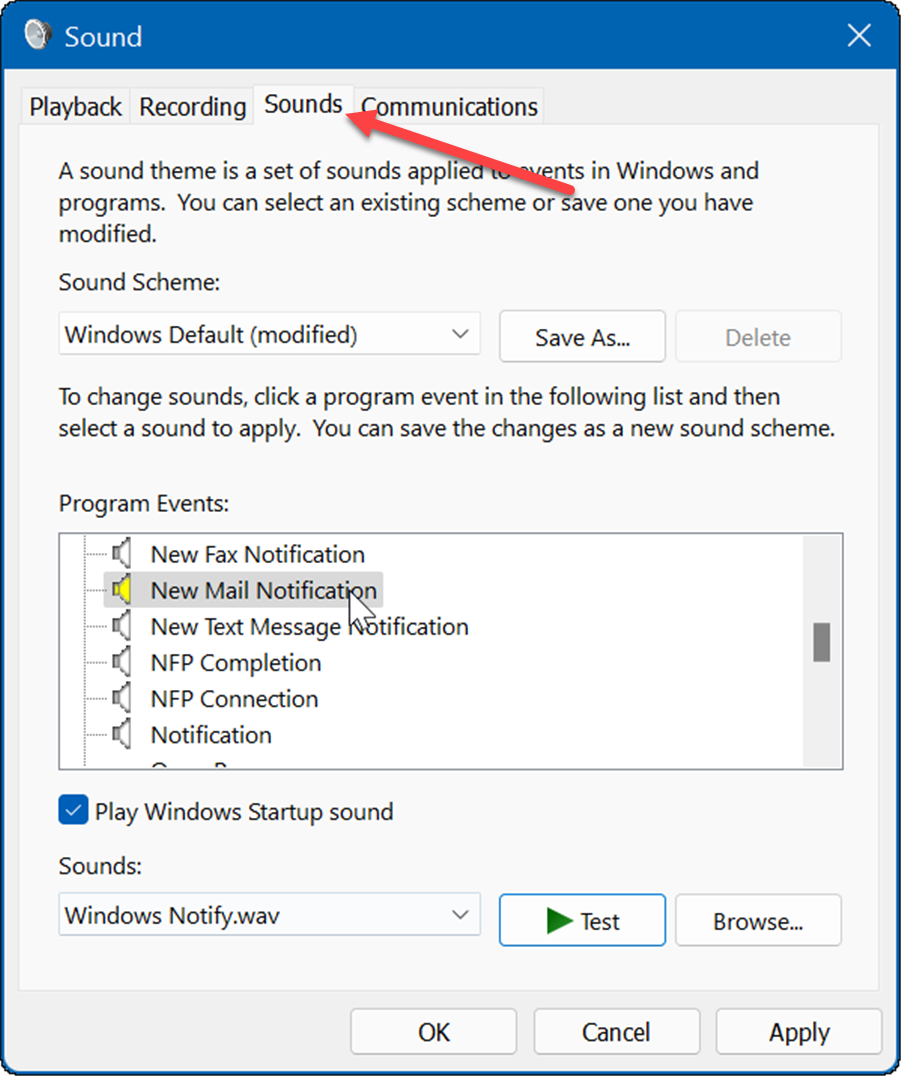
- Saskaņā Programmas pasākumi sadaļā atlasiet notikumu, kuram vēlaties mainīt skaņu, un nolaižamajā izvēlnē Skaņas izvēlieties jauno skaņu. Piemēram, tālāk mēs mainām skaņu a Jauna pasta paziņojums uz Windows Notify.wav.
- Lai pārliecinātos, ka skaņa jums patīk, noklikšķiniet uz Pārbaude pogu.
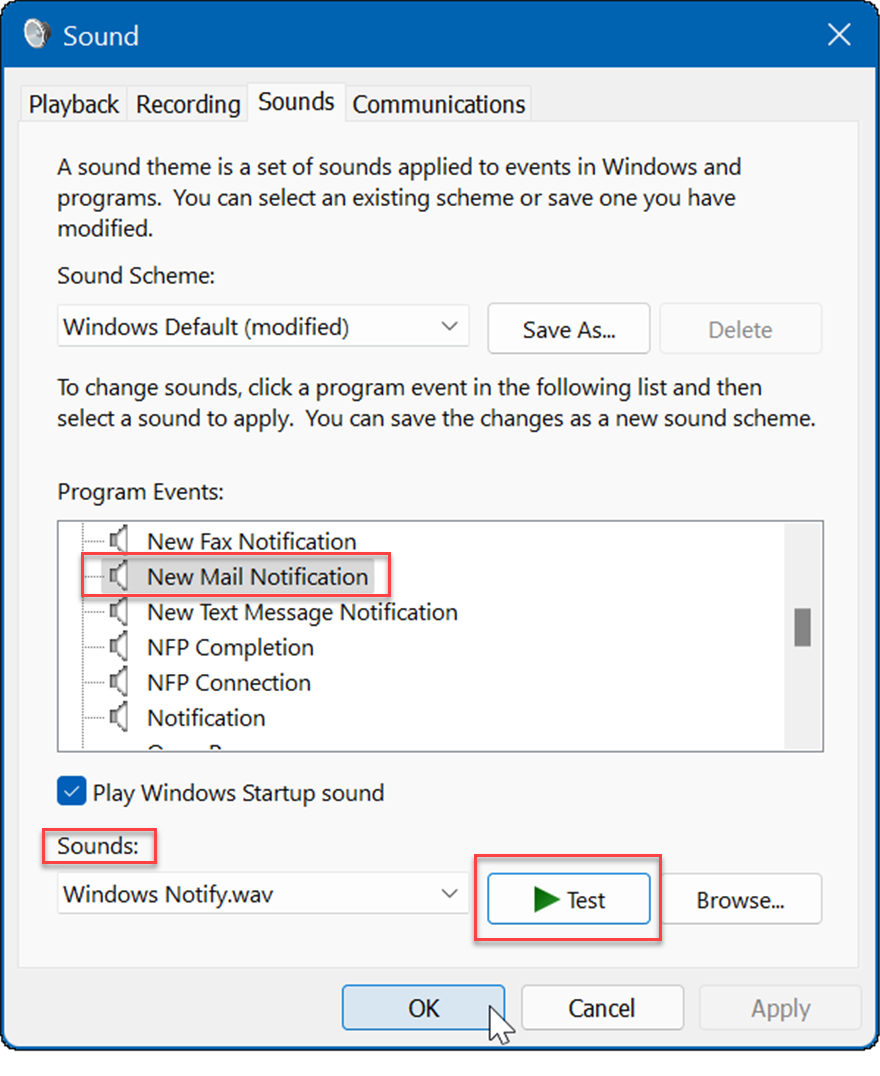
- Ņemiet vērā, ka ir daudz skaņu, no kurām izvēlēties, tāpēc tas var aizņemt vairākas minūtes. Kad esat pabeidzis, noklikšķiniet uz Pieteikties un labi.
Kā izslēgt visas sistēmas skaņas operētājsistēmā Windows 11
Kā datora administrators, iespējams, vēlēsities novērst visas sistēmas skaņas. Lai izslēgtu visas sistēmas skaņas, rīkojieties šādi:
- Nospiediet Windows taustiņu un noklikšķiniet uz Iestatījumu ikona.
- Kad Iestatījumi atveras, dodieties uz Personalizēšana > Motīvi.
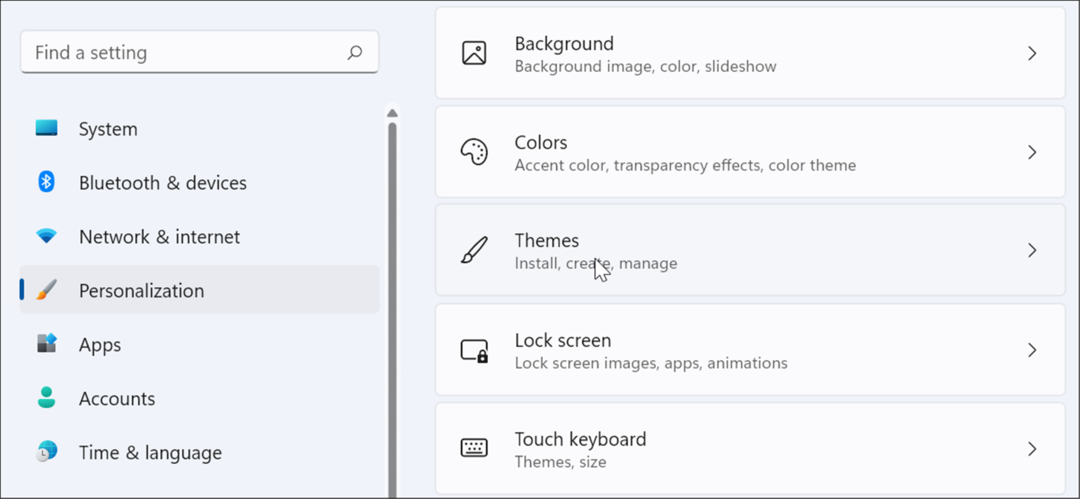
- Tagad noklikšķiniet uz Izklausās pēc Windows noklusējuma opcija no labās puses.
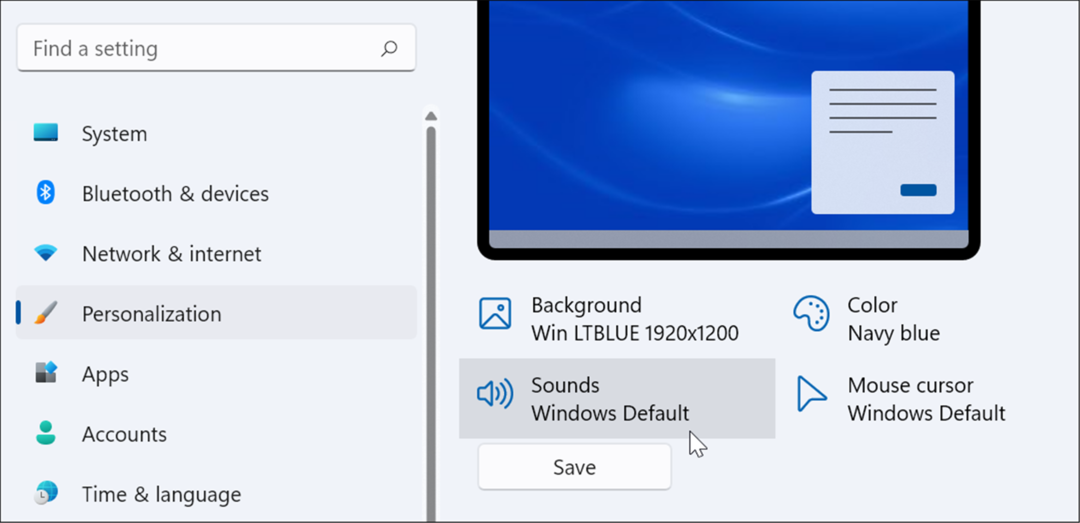
- Kad Skaņa atveras logs, pārbaudiet Cilne Skaņas ir atlasīts.
- Saskaņā Skaņas shēma sadaļu, noteikti iestatiet to uz Nav skaņu no nolaižamās izvēlnes.
- Pēc tam noklikšķiniet uz Pieteikties un noklikšķiniet labi.
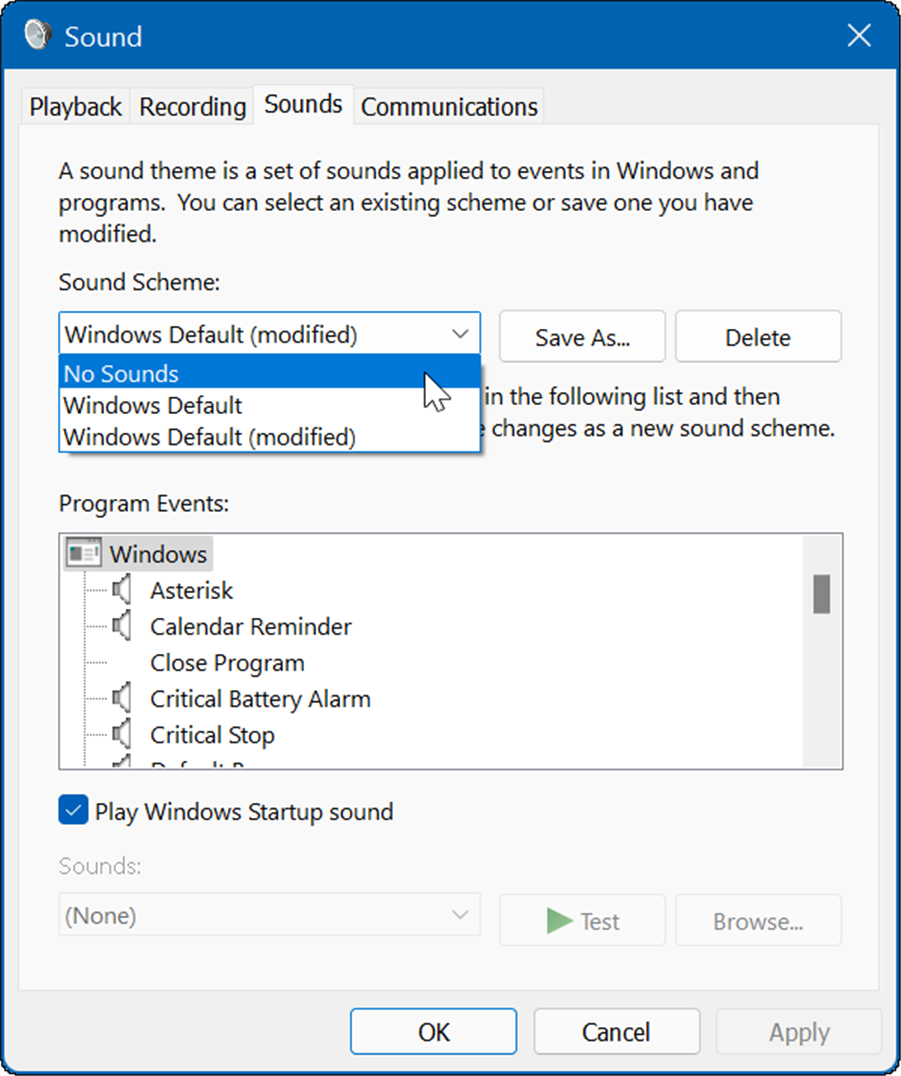
Tas ir viss. Tagad sistēmas skaņas vairs netiks atskaņotas operētājsistēmas notikumu laikā.
Kā atspējot startēšanas skaņas operētājsistēmā Windows 11
Startēšanas skaņa operētājsistēmā Windows 11 nav tik kaitinoša kā, piemēram, vecākām sistēmām, piemēram, XP. Tomēr jūs varētu vēlēties atspējot startēšanas skaņas.
Lai atspējotu startēšanas skaņas operētājsistēmā Windows 11, veiciet tālāk norādītās darbības.
- Nospiediet uz īsinājumtaustiņšWindows taustiņš + R lai palaistu Skrien dialoglodziņš.
- In Skrien, tips kontrolēt mmsys.cpl skaņas un sit Ievadiet vai noklikšķiniet labi.
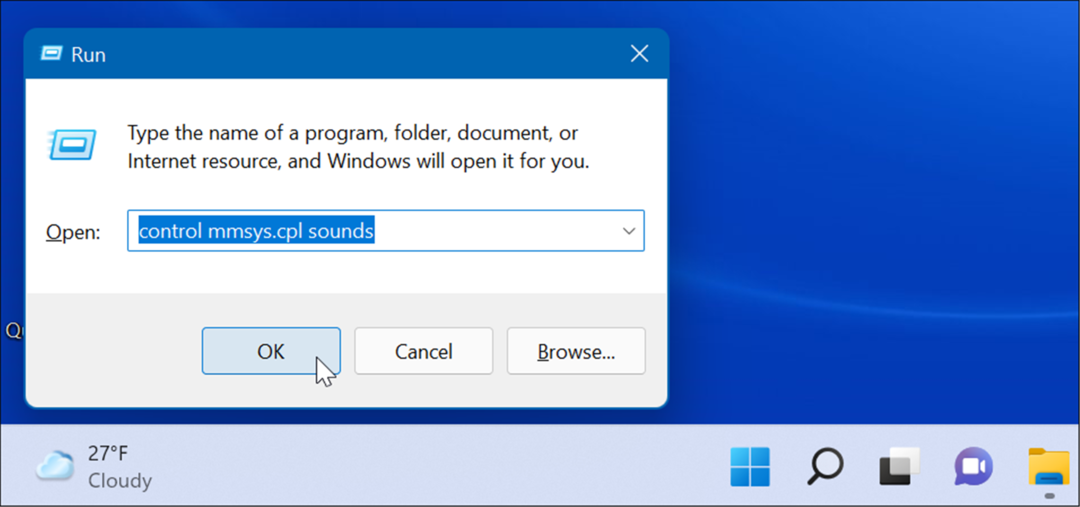
- Izvēlieties Cilne Skaņas kad logs tiek atvērts, un noņemiet atzīmi no Atskaņojiet Windows startēšanas skaņu opciju.
- Klikšķis Pieteikties un labi.
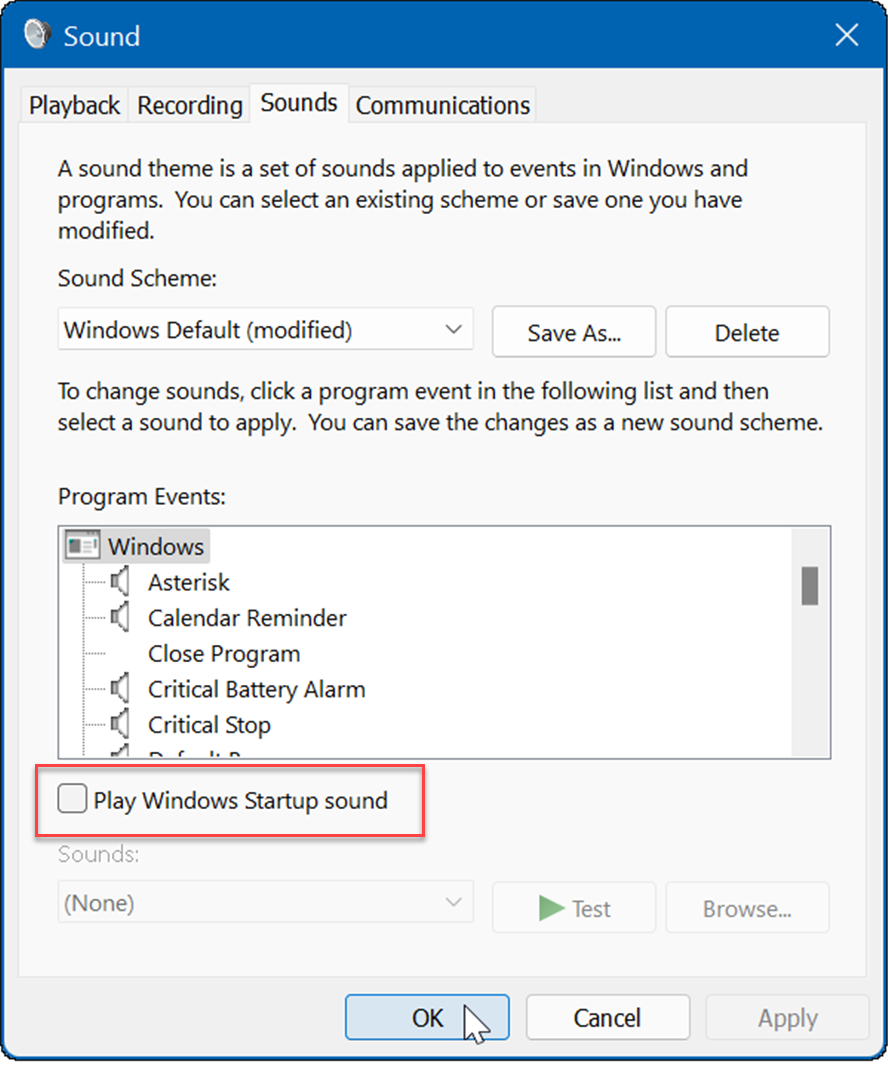
Kad būsiet pabeidzis iepriekš minētās darbības, Windows 11 sāknēšanas laikā vairs neatskaņos skaņu.
Kā izveidot savu skaņas shēmu operētājsistēmā Windows 11
Vēl viena Windows 11 funkcija ir iespēja izveidot savu skaņas shēmu. Tas ļauj viegli pārslēgties starp dažādām skaņas konfigurācijām.
Lai izveidotu pielāgotu skaņas shēmu operētājsistēmā Windows 11, rīkojieties šādi:
- Noklikšķiniet uz Sākt poga un atveriet Iestatījumi.
- Izvēlieties Personalizēšana opciju labajā pusē un noklikšķiniet uz Tēmas no labās puses.
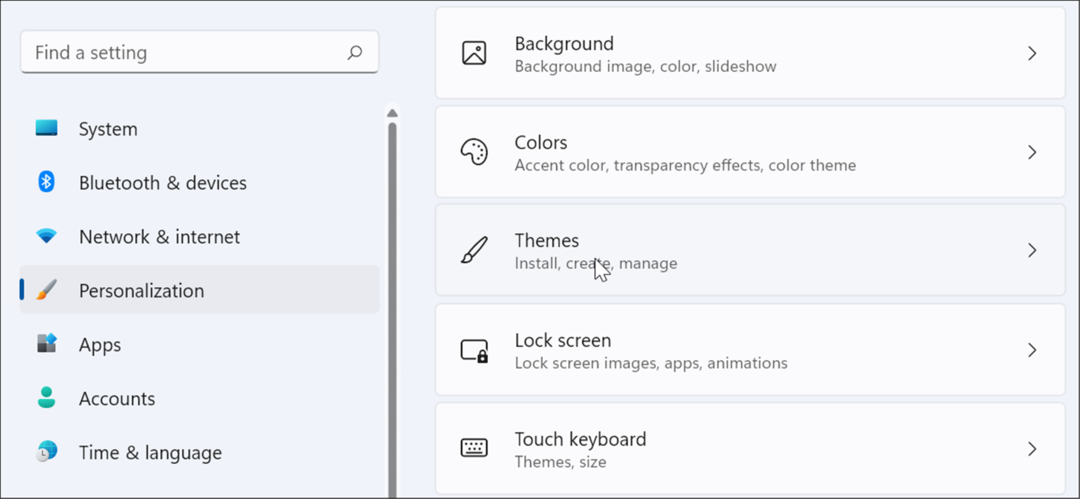
- Nākamajā ekrānā noklikšķiniet uz Izklausās pēc Windows noklusējuma.
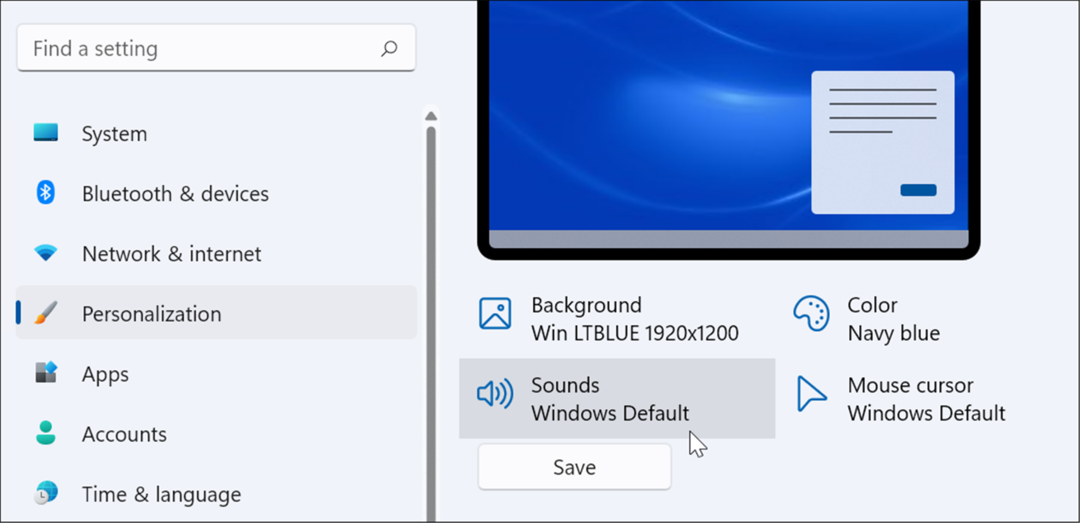
- Tagad noklikšķiniet uz Cilne Skaņas ja tas vēl nav atvērts.
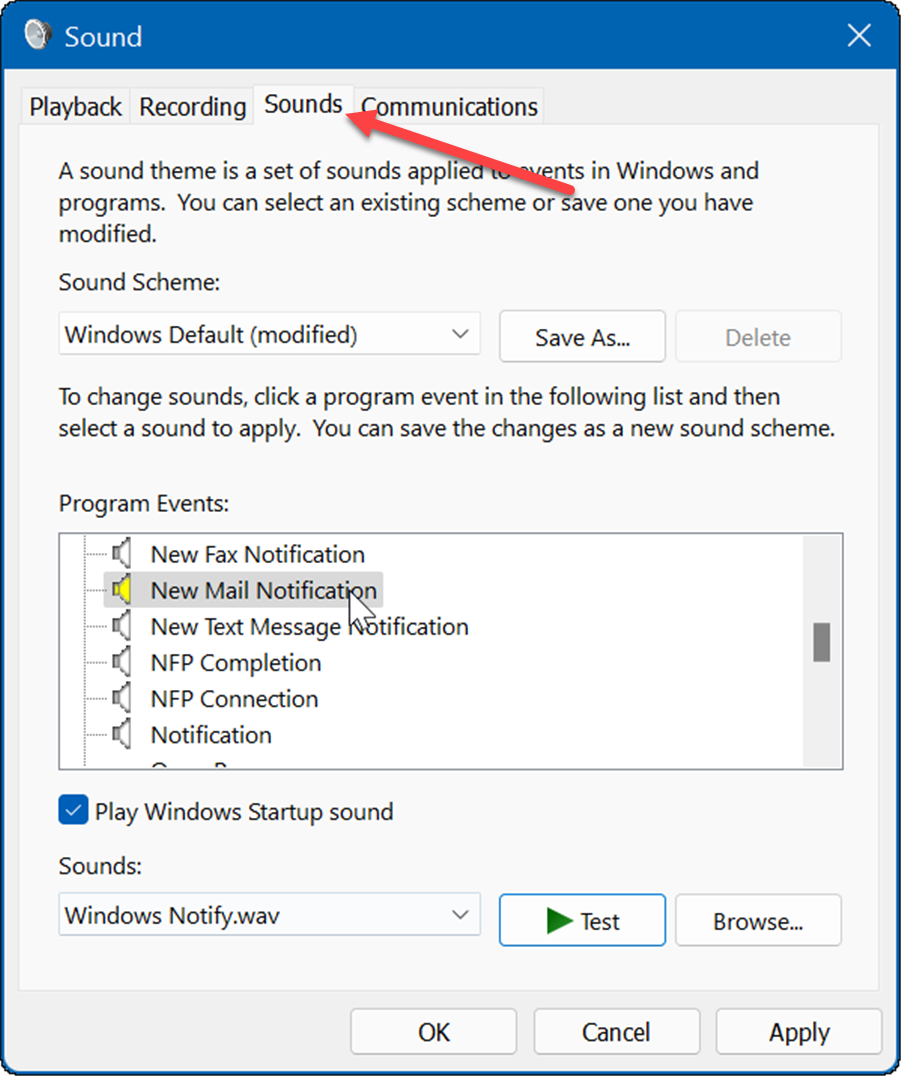
- Saskaņā Programmas pasākumi sadaļā izvēlieties notikumu, kuram vēlaties mainīt skaņu.
- Noklikšķiniet uz nolaižamās izvēlnes zem Skaņas sadaļu un atlasiet skaņu, kuru vēlaties izmantot.
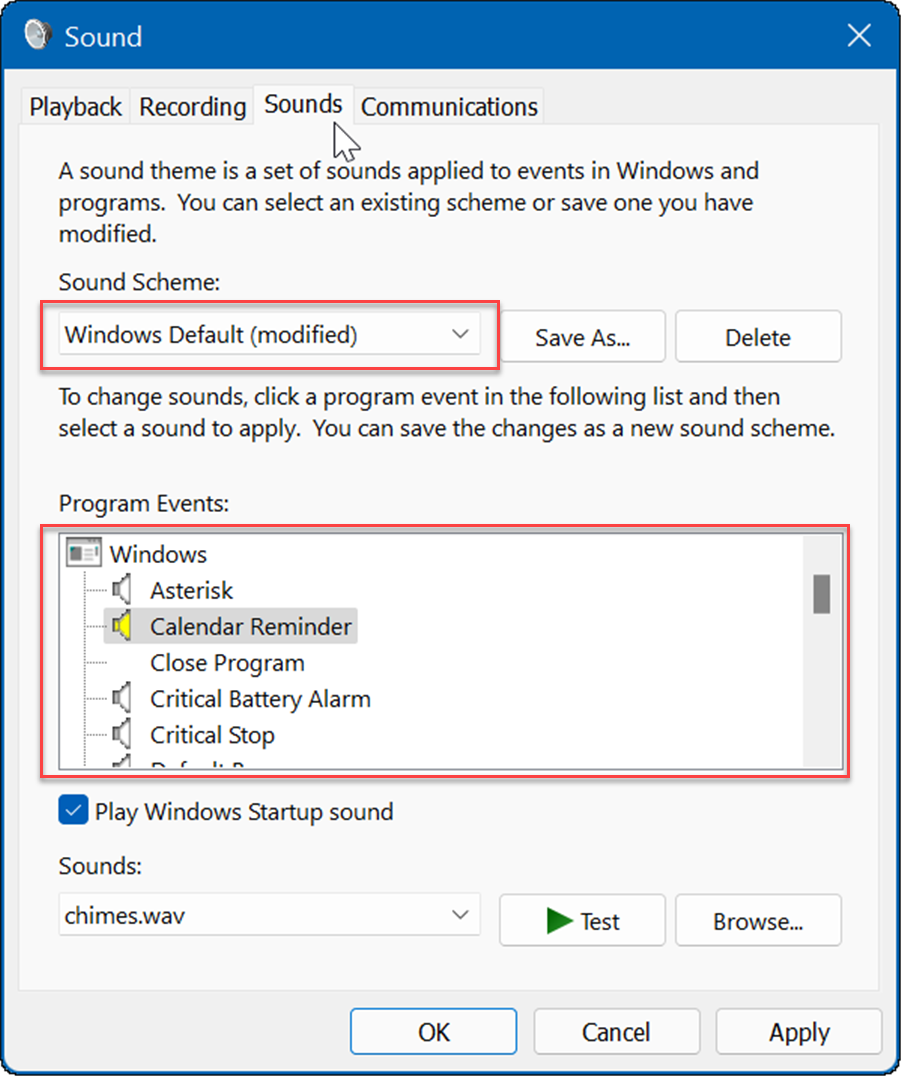
- Kad skaņas shēma ir izveidota, noklikšķiniet uz Saglabāt kā pogu, ierakstiet savas jaunās skaņas shēmas nosaukumu un noklikšķiniet labi.
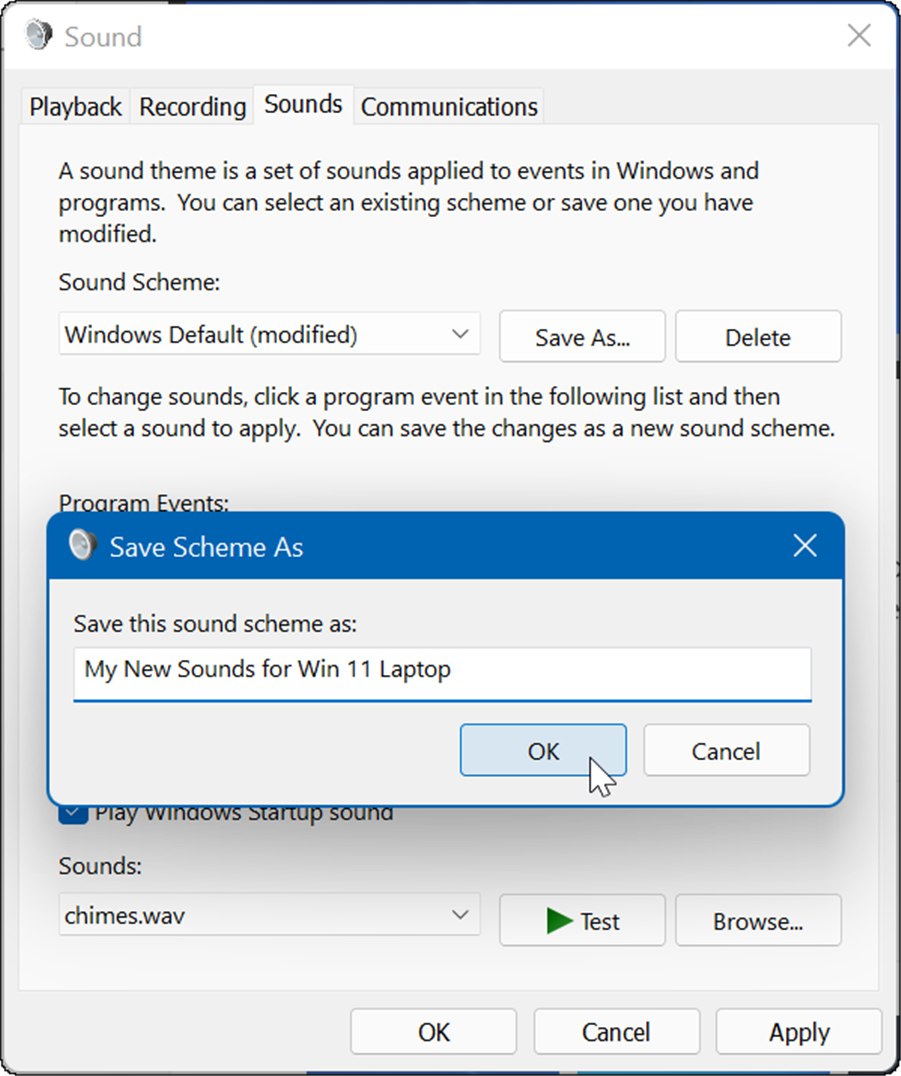
Skaņu pārvaldība operētājsistēmā Windows 11
Ja vēlaties pārvaldīt sistēmas skaņas operētājsistēmā Windows 11, jūs neatklāsiet, ka daudz kas ir mainījies salīdzinājumā ar iepriekšējām Windows versijām. Tomēr, ja iepriekš neesat to izdarījis, iepriekš norādītajām darbībām vajadzētu palīdzēt jums sākt darbu.
Tikai tāpēc, ka izmantojat operētājsistēmu Windows 11, varat atjaunot klasisko skaļuma mikseri. Ir arī vērts atzīmēt, ka, ja vēl neizmantojat Windows 11, varat to darīt atspējojiet lietotņu paziņojumu skaņas operētājsistēmā Windows 10. Varat arī ieslēgt Windows skaņas telpiskā skaņa operētājsistēmā Windows 11.
Kā atrast savu Windows 11 produkta atslēgu
Ja jums ir jāpārsūta Windows 11 produkta atslēga vai tā ir nepieciešama, lai veiktu tīru OS instalēšanu,...
Kā notīrīt Google Chrome kešatmiņu, sīkfailus un pārlūkošanas vēsturi
Pārlūks Chrome veic lielisku darbu, saglabājot jūsu pārlūkošanas vēsturi, kešatmiņu un sīkfailus, lai optimizētu pārlūkprogrammas veiktspēju tiešsaistē. Viņa ir kā...
Cenu saskaņošana veikalā: kā iegūt cenas tiešsaistē, iepērkoties veikalā
Pirkšana veikalā nenozīmē, ka jums ir jāmaksā augstākas cenas. Pateicoties cenu saskaņošanas garantijām, jūs varat saņemt tiešsaistes atlaides, iepērkoties...
Kā uzdāvināt Disney Plus abonementu, izmantojot digitālo dāvanu karti
Ja jums patika Disney Plus un vēlaties to kopīgot ar citiem, tālāk ir norādīts, kā iegādāties Disney+ dāvanu abonementu...
